HomePod ve HomePod mini ile karşılaşabileceğiniz aksaklıkların ve sorunların çoğu genellikle fabrika ayarlarına sıfırlama ile giderilebilir. Apple bunu nasıl yapacağını açıklamamış olsa da, kolay olduğu ve uzun sürmediği için yapmanız gerekenleri size göstereceğiz.

HomePod ayarlarını sıfırlayın
HomePod sıfırlama; ses, bağlantı, eşleştirme ve diğer sorunları giderebilir. Aynı zamanda, şu anda az sayıda HomePod mini kullanıcısının karşılaştığı bazı Wi-Fi sorunlarından kurtulmanın tek yolu budur. Sıfırlamayı gerçekleştirmenin iki yolu vardır, bunları bilin.
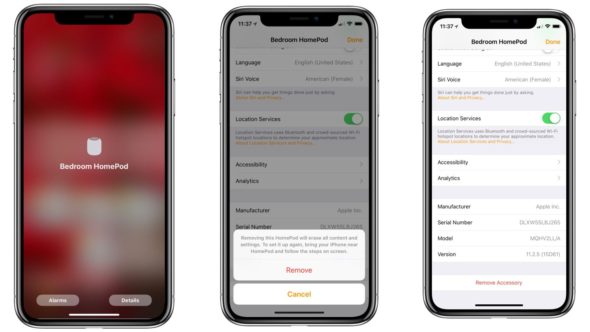
Sıfırlamanın en basit yolu, bir iPhone veya iPad'deki Ev uygulamasıdır. Sıfırlamak istediğiniz HomePod ile aynı iCloud hesabında oturum açmanız ve aşağıdaki adımları uygulamanız gerekecektir:
◉ Ev uygulamasını açın.
◉ Ev veya Odalar sekmesi altında sıfırlamak istediğiniz HomePod'u bulun.
◉ Cihazı basılı tutun, ardından ayrıntıları seçin.
◉ Uzantıyı kaldırma seçeneğini seçin.
Bu, HomePod'larınızın cihazlarınızdan eşlemesini kaldıracak ve aynı işlemle otomatik olarak sıfırlayacaktır. Birkaç dakika sonra yeniden başlayacak ve eşleştirme sürecini yepyeni gibi yeniden başlatabileceksiniz.
İkinci yöntem, HomePod ayarlarını sıfırlamaktır

HomePod Home uygulamasında görünmüyorsa veya herhangi bir nedenle yukarıdaki yöntemi kullanmamayı tercih ediyorsanız, aşağıdaki adımları izleyerek HomePod üzerinde yazılımdan sıfırlamayı gerçekleştirebilirsiniz:
◉ Dokunmatik ekranda parmağınızı cihazın üstünden aşağı doğru bastırırken HomePod'un bağlantısını kesin ve yeniden bağlayın.
◉ Kısa bir süre sonra HomePod üzerindeki Beyaz Tekerlek kırmızıya dönecek ve Siri, HomePod'un sıfırlanmak üzere olduğunu size bildirecektir. Parmağınızı bastırmaya devam edin.
◉ Üç bip sesi duyduğunuzda parmağınızı kaldırın ve HomePod'un sıfırlanıp yeniden başlamasını bekleyin.
Mac kullanarak sıfırlayın

HomePod mini'niz varsa, Mac gerektiren üçüncü bir sıfırlama yöntemi vardır. Ancak bu yöntem, USB-C bağlantı noktasına sahip olmadığı için normal bir HomePod için işe yaramaz.
◉ Hoparlörün USB-C kablosunu kullanarak HomePod mini'yi Mac'inize bağlayın.
◉ Finder penceresi göründüğünde, kenar çubuğunda HomePod mini'yi seçin.
◉ HomePod'u Geri Yükle düğmesine tıklayın.
HomePod'unuz XNUMX sıfırlama yöntemini de denemenize rağmen yanıt vermemeye devam ederse, daha fazla yardım için Apple Destek ile iletişime geçmeniz gerekecektir. Cihazınız bakım gerektirebilir.
Videoyu izleyin:
المصدر:



5 yorum